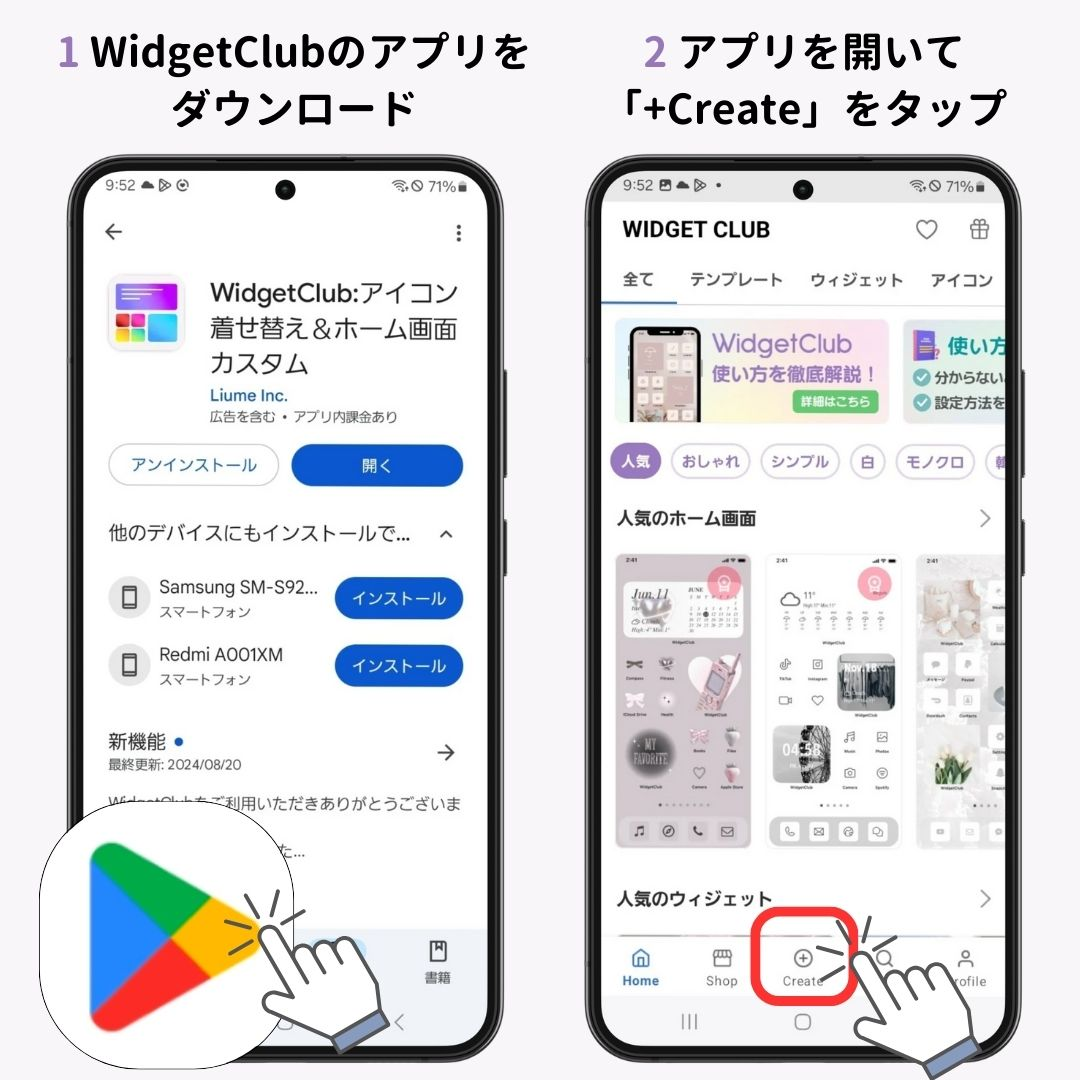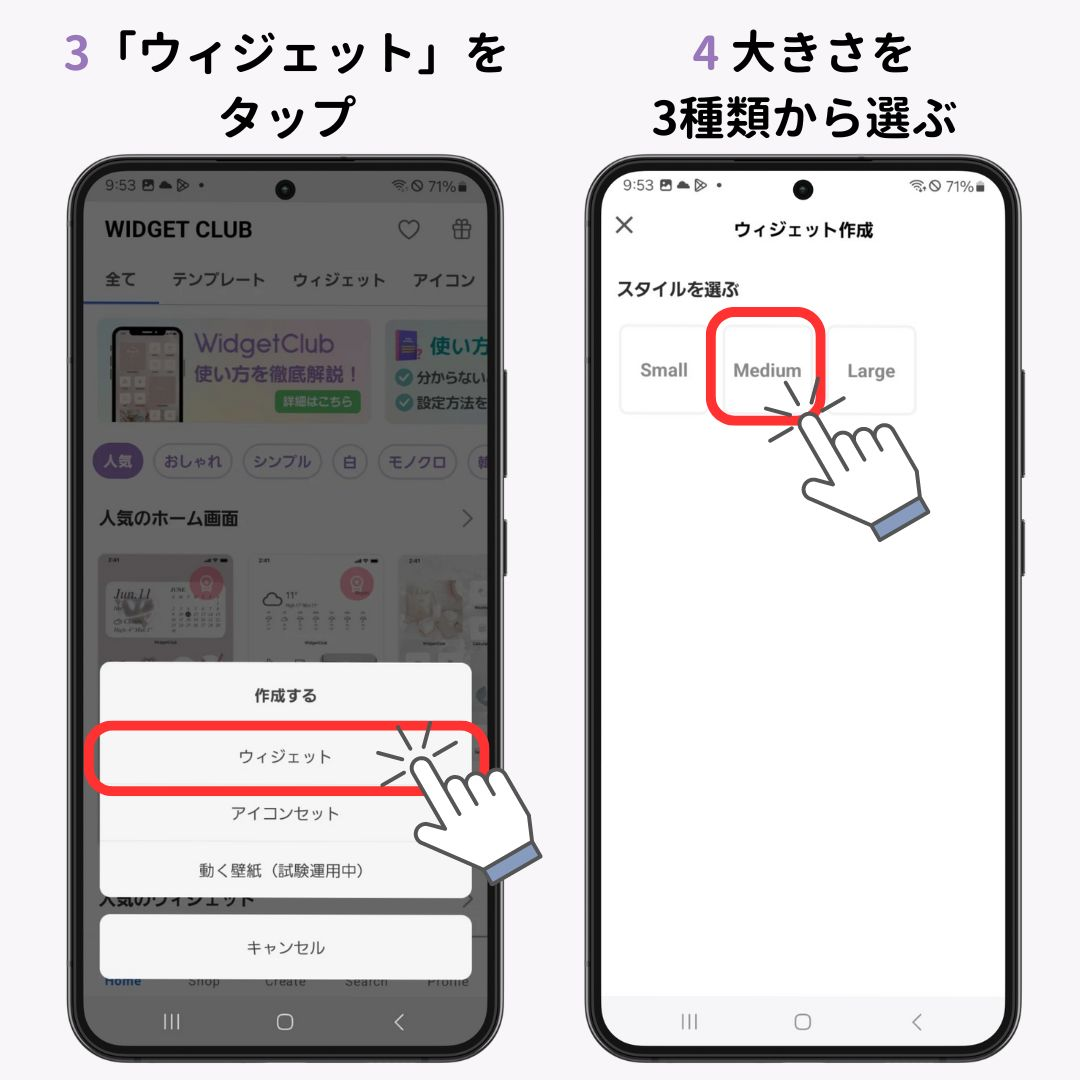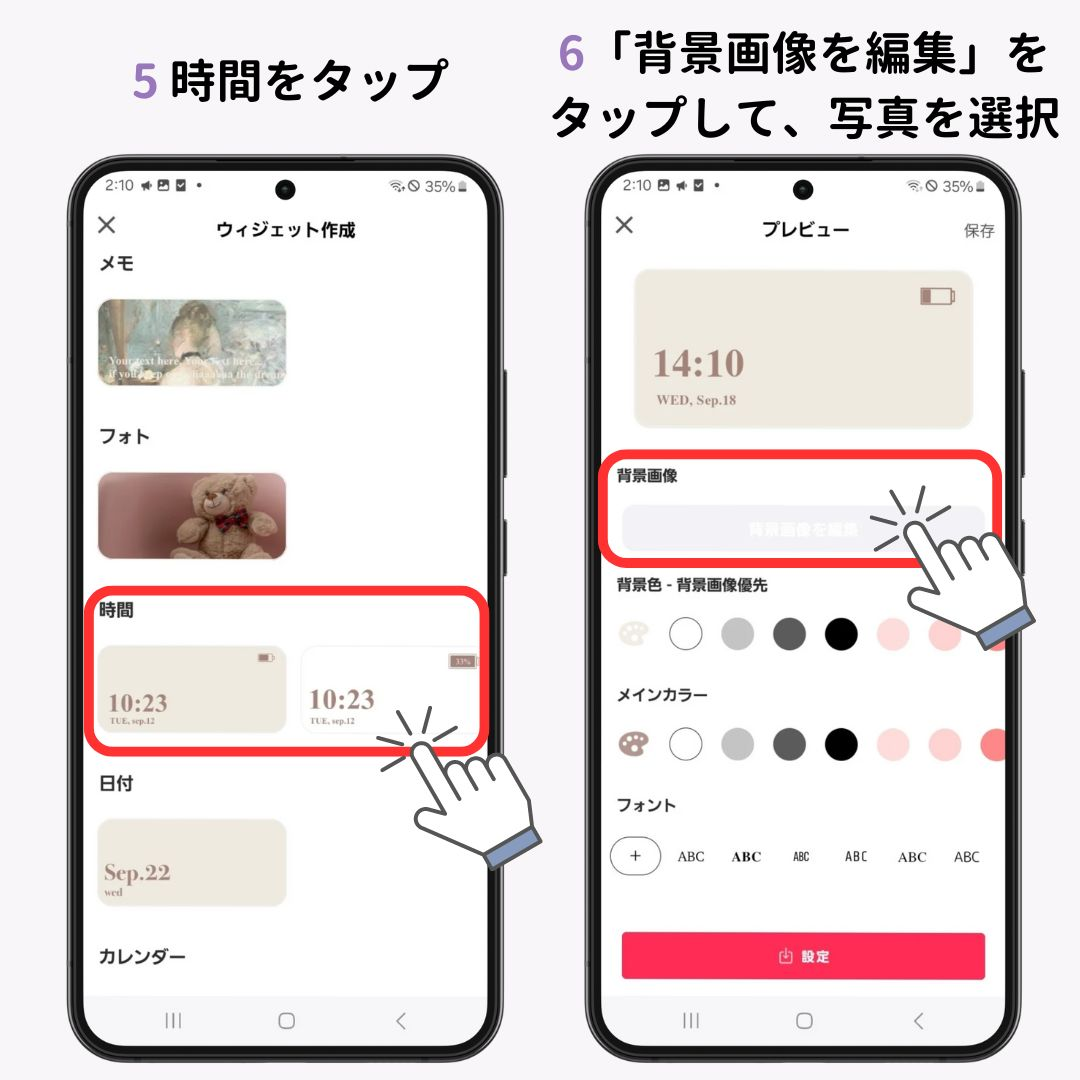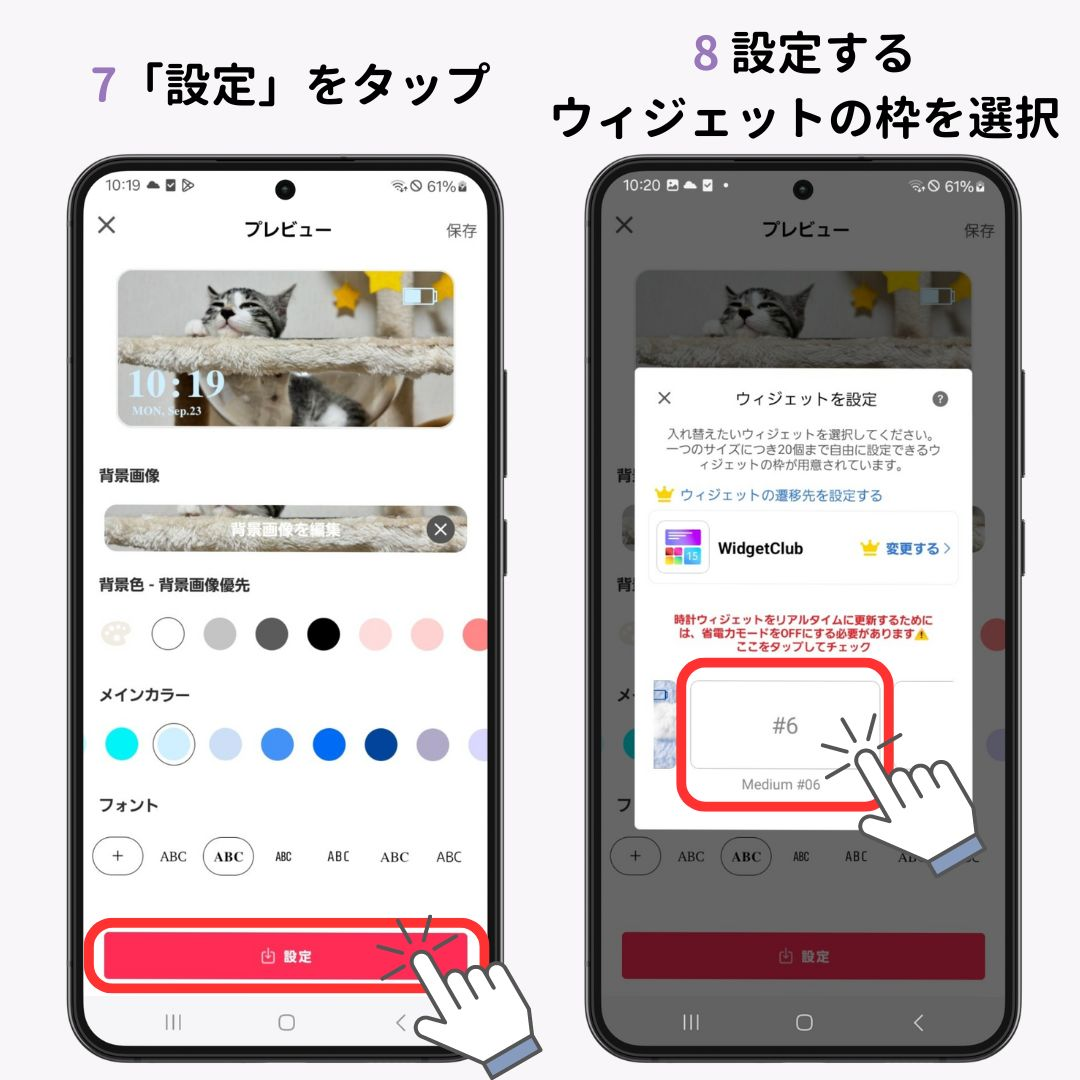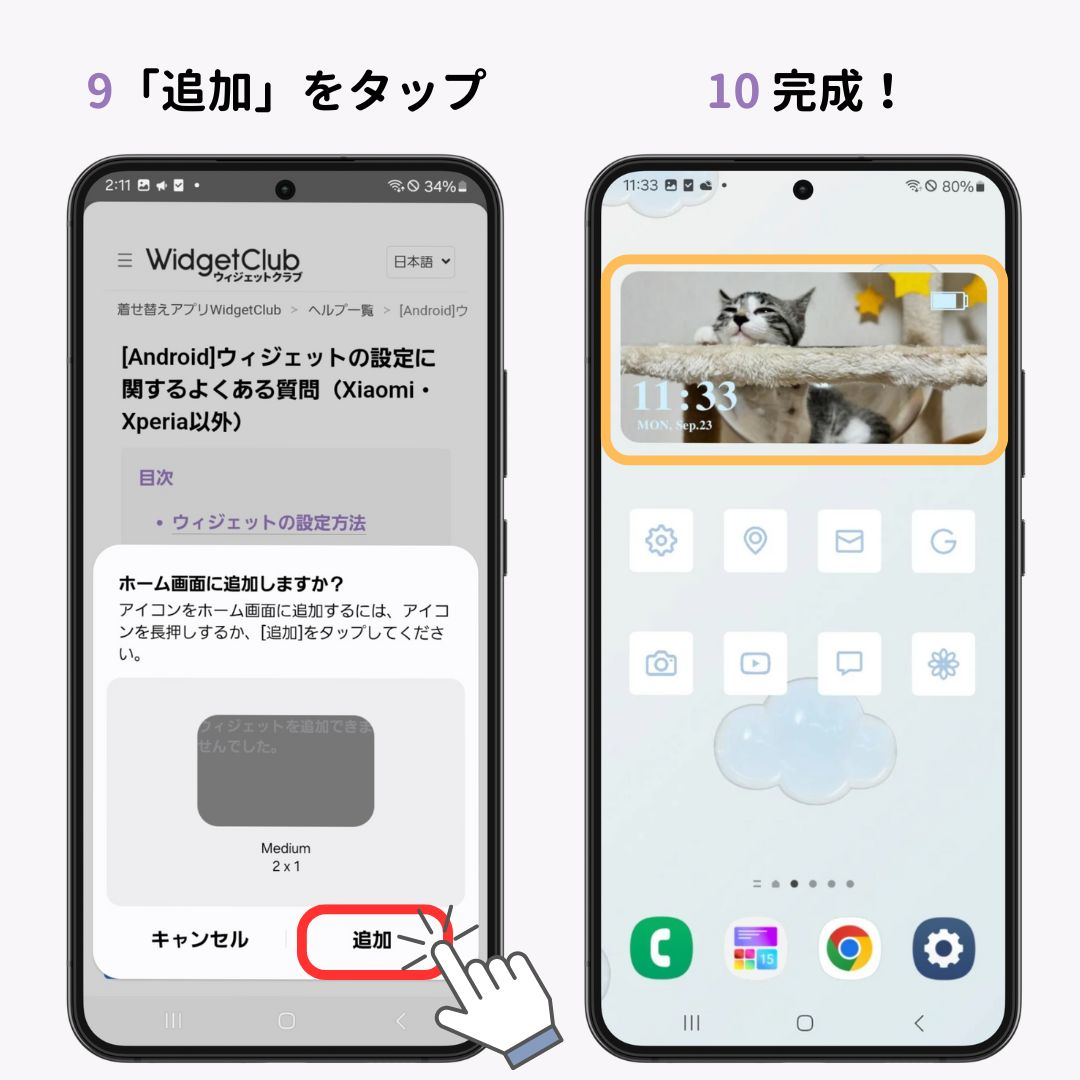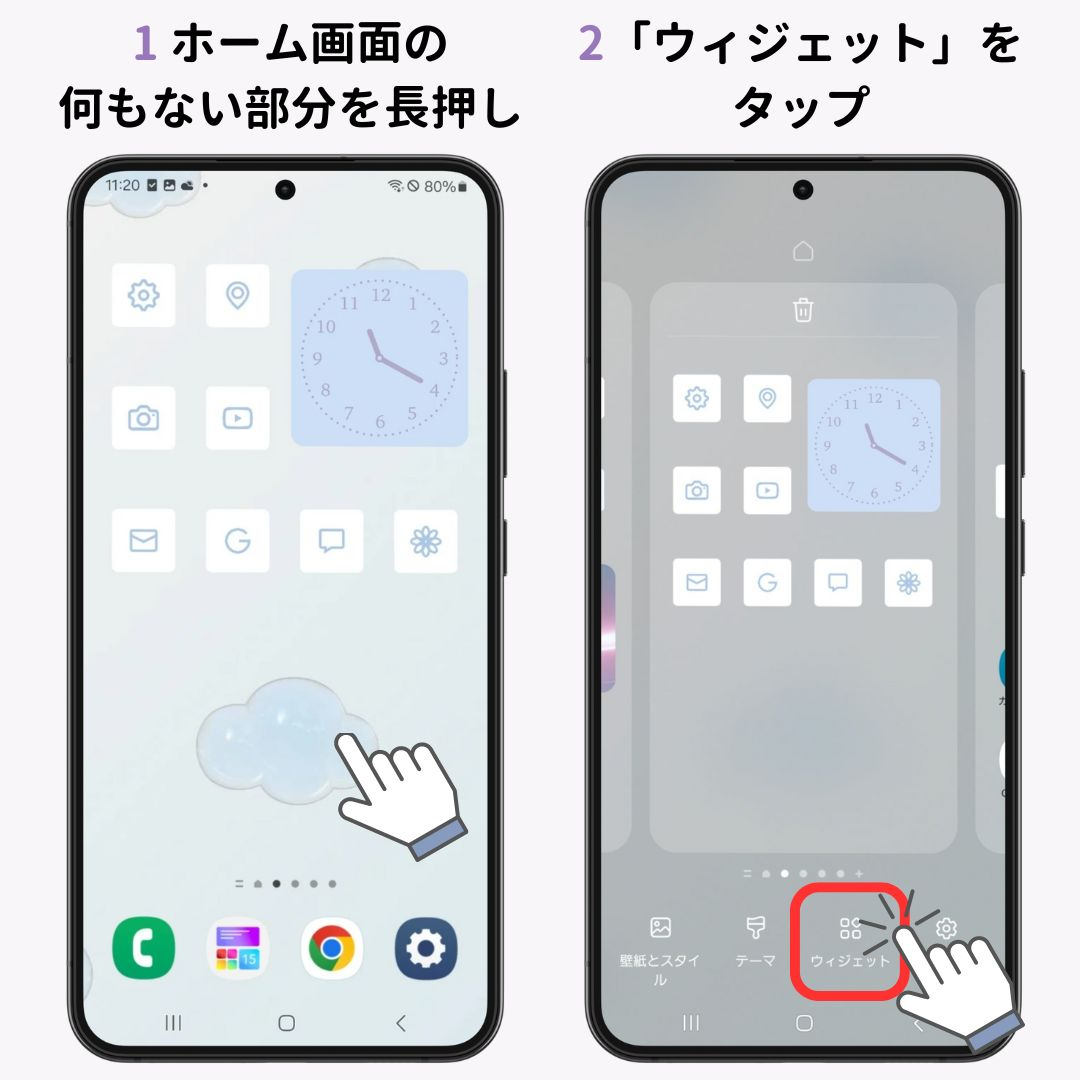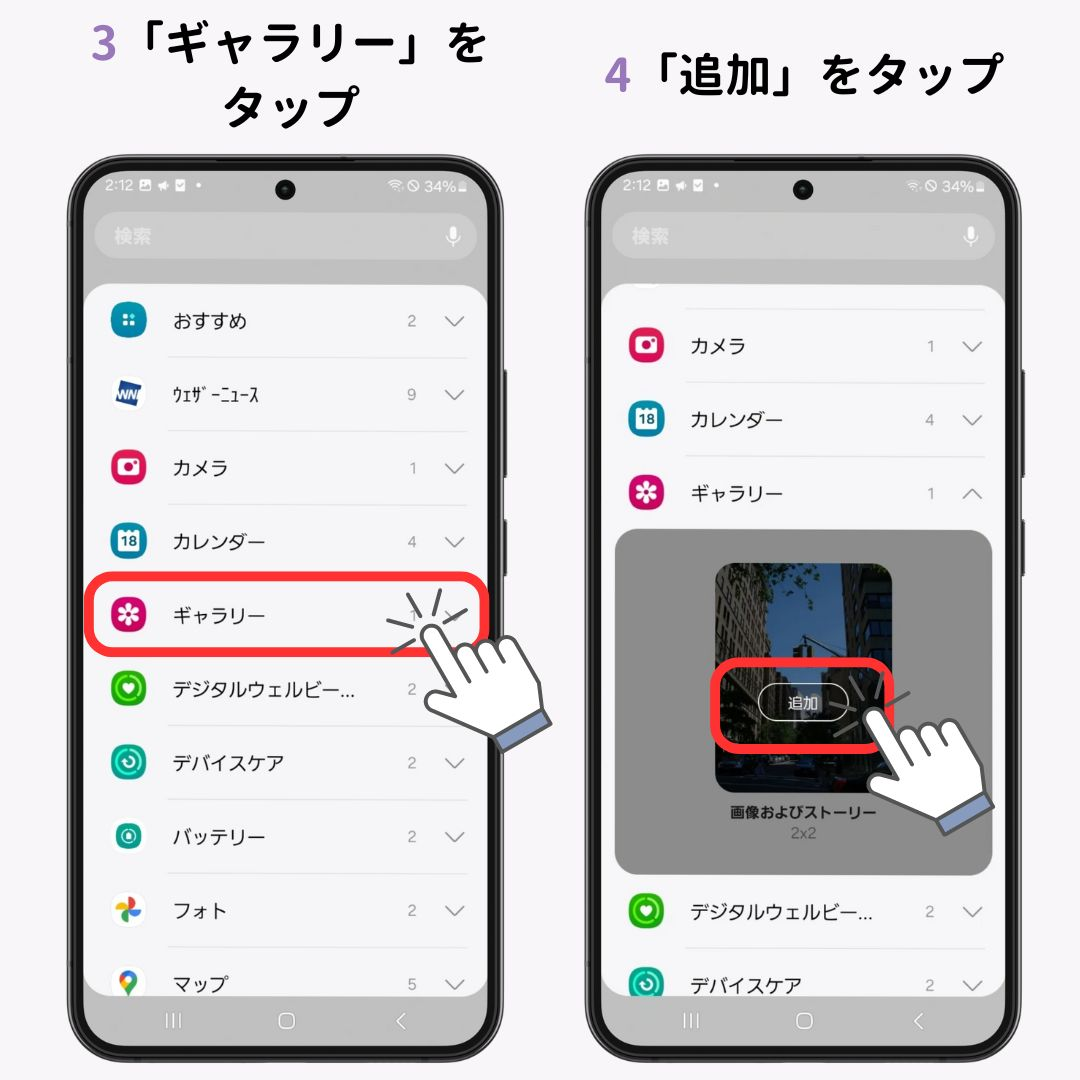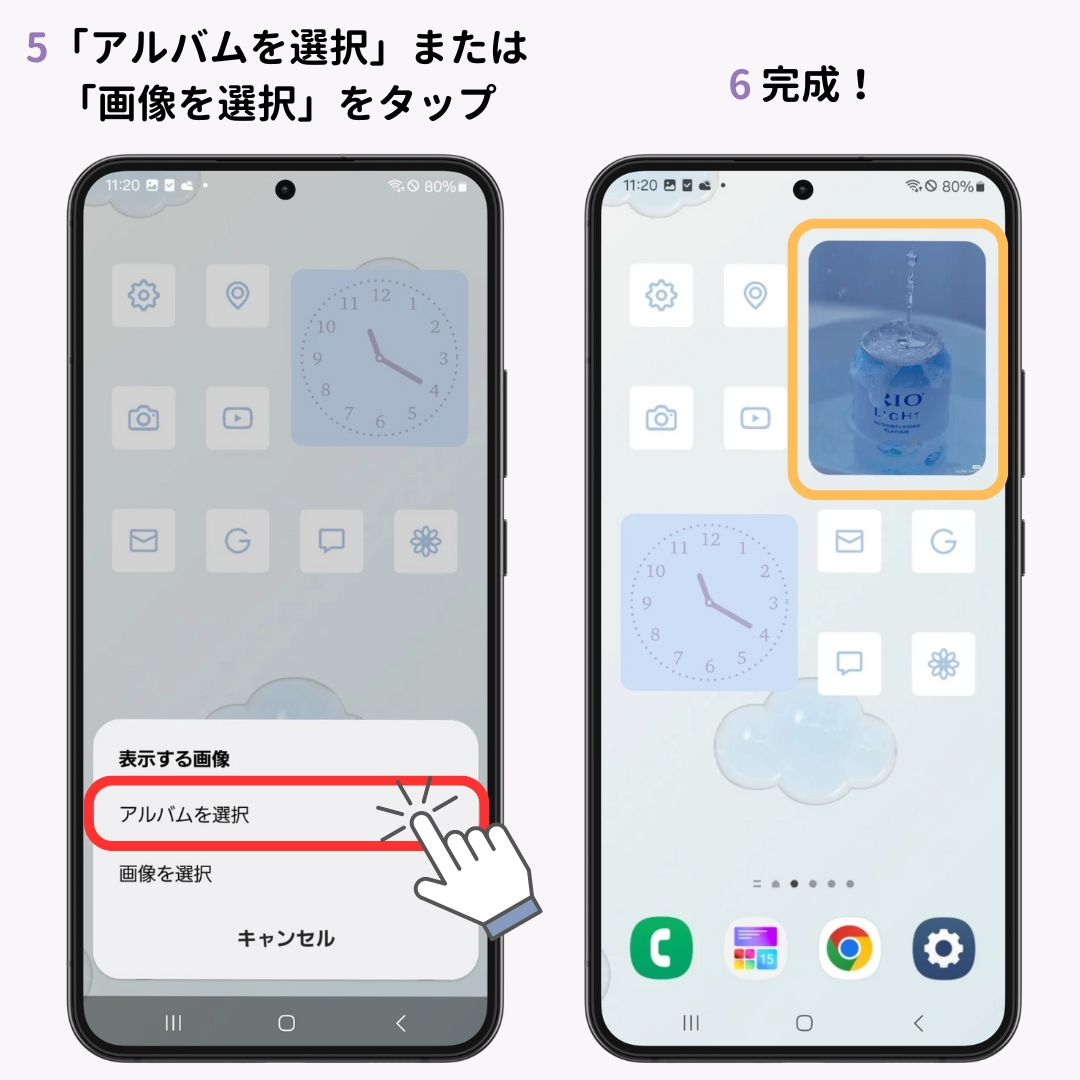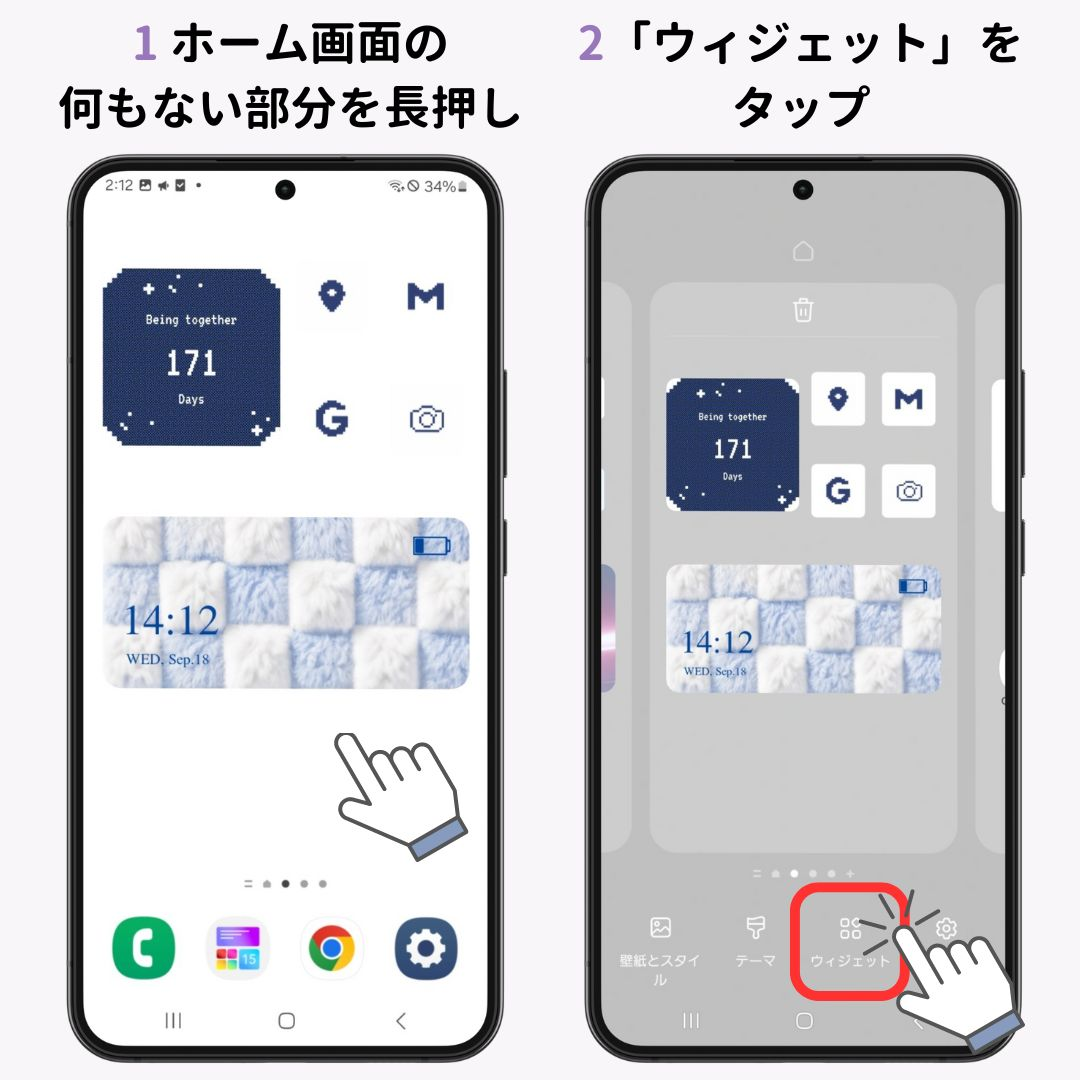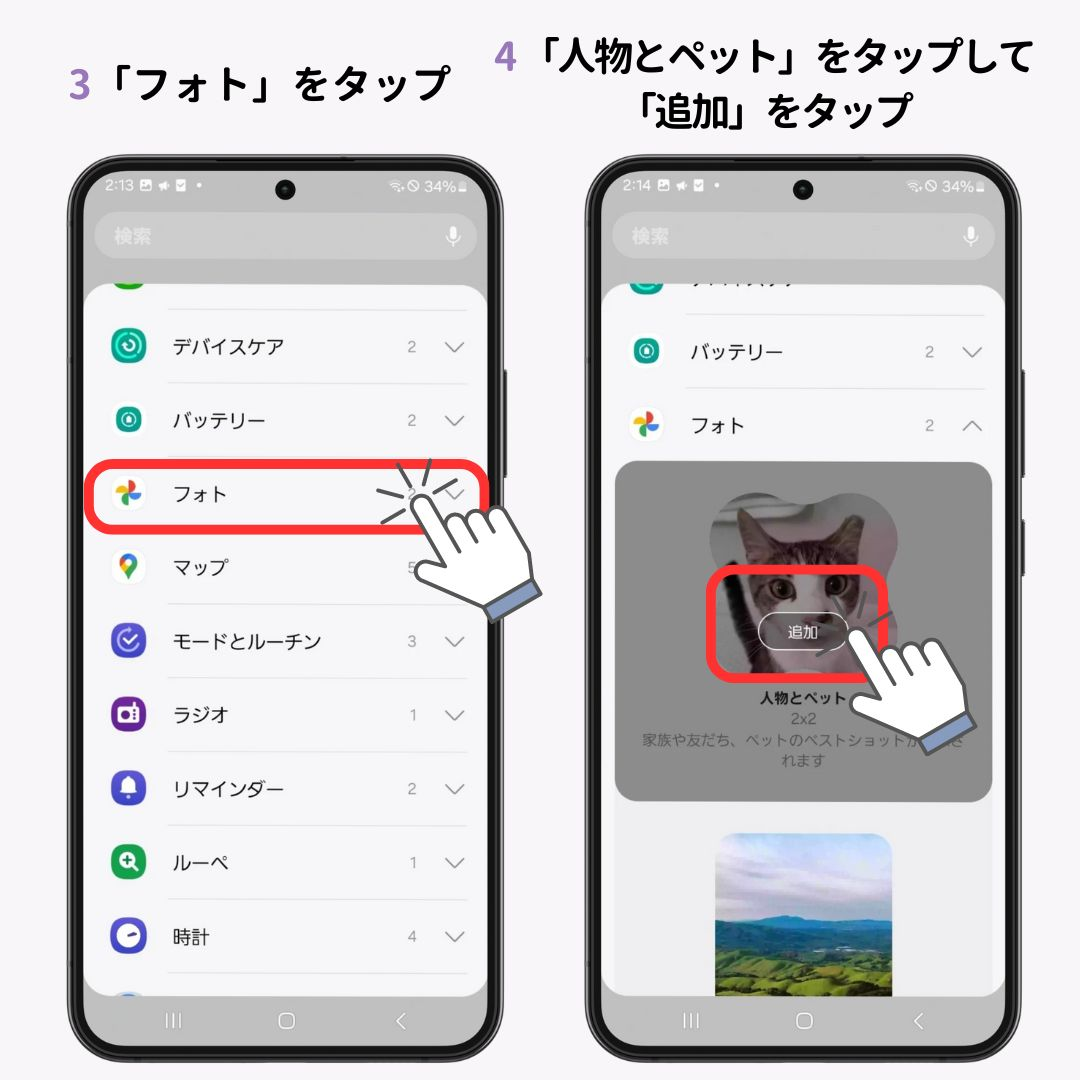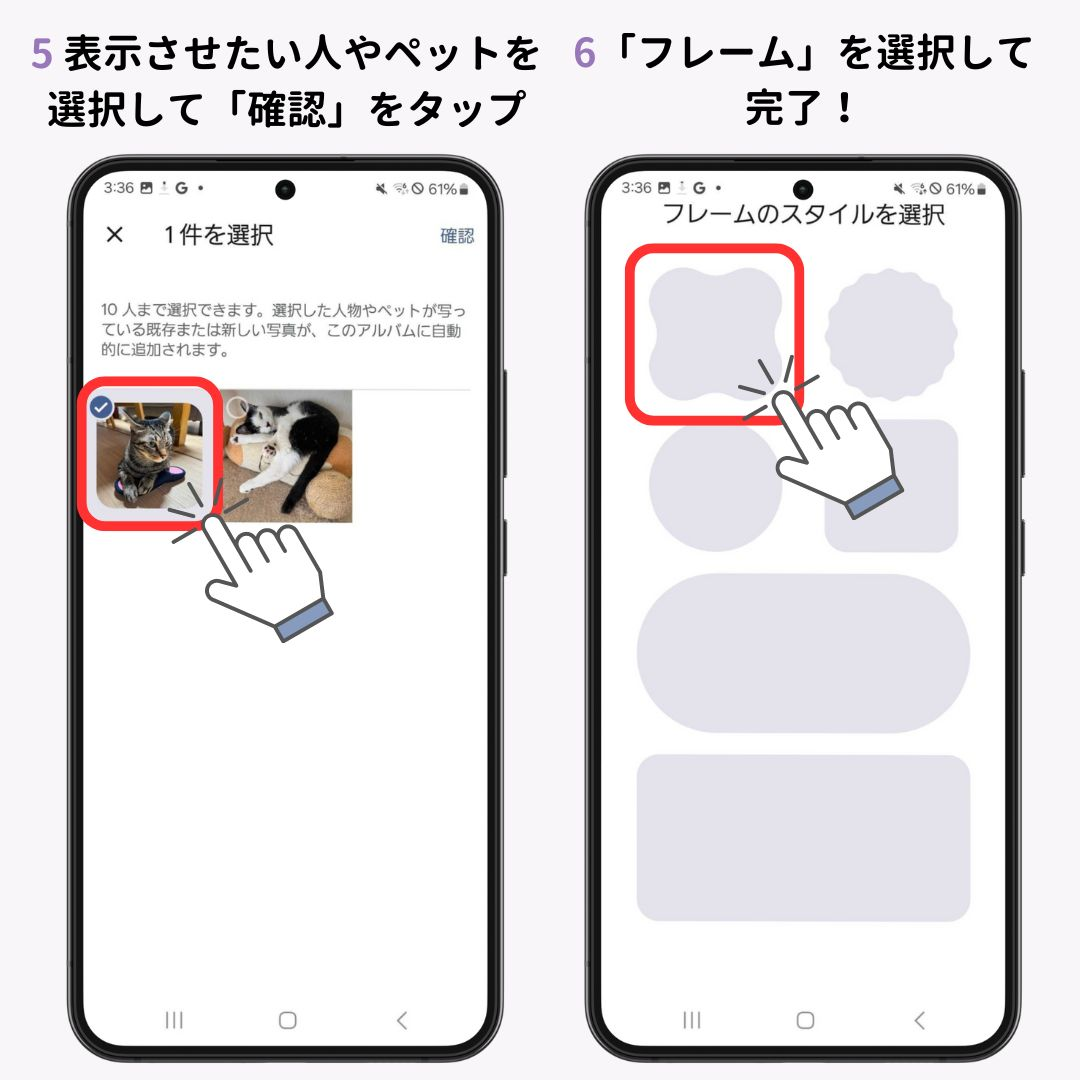Androidスマホのホーム画面に、壁紙ではなくウィジェットとして、写真を表示する方法を紹介!ホーム画面でさりげなく家族やペット、推しの写真を楽しみたい人におすすめ。デバイスで追加できる写真ウィジェットと、専用アプリを使用する方法を解説。Androidユーザーの方は、ぜひ参考にしてください!
今回はAndroidスマホのホーム画面に、壁紙ではなくウィジェットとして、写真を表示する方法を紹介します!活用して家族やペット、推しの写真を楽しんでください♡
※Galaxy (Android14)を使って説明していきます!Androidは、デバイスやバージョンによって文言が異なるので、見比べて参考にしてね👇
1. 専用アプリを使用する
カスタマイズ専用のアプリ「WidgetClub」を使用すれば、好きな写真を使ってさまざまなウィジェットが作成できちゃいます!つまり…写真をただ表示するだけではなくて、機能性もバッチリなウィジェットを追加できる♡
今回は「時間ウィジェット」を例に作成してみます☀️
- WidgetClubをダウンロードする
- アプリを開いたら「+ Create」をタップします。
- 「ウィジェット」をタップします。
- サイズを選びます (今回はMediumにしました)。
- 時間をタップします。
- 「背景画像を編集」をタップして、写真を選択します。(ここで文字の色やフォントも編集できます!)
- 「設定」をタップします。
- 設定するウィジェットの枠を選択します。
- 「ホーム画面に追加しますか?」の表示が出たら「追加」をタップします。
- 完成です!
ちなみにWidgetClubを使えばウィジェットだけではなく、アイコンや動く壁紙など、おしゃれなホーム画面にカスタマイズできます!一部便利な機能は有料ですが、無料でも十分設定できるのでまずはGooglePlayでチェックしてみて!
2. ギャラリーのウィジェットを追加する
一番お手軽!ホーム画面用にアルバムを作成しておけば、ランダム表示もできる🙆♀️
- ホーム画面の何もない部分を長押しします。
- 「ウィジェット」をタップします。
- 「ギャラリー」をタップします。
- 「追加」をタップします。
- 「アルバムを選択」または「画像を選択」をタップします。アルバムを選択すると、アルバム内の写真がランダムに表示されます!
- 完了です!
3. Googleフォトのウィジェットを追加する
四角だけではなく、フレームが選択できるのがポイント👍
- ホーム画面の何もない部分を長押しします。
- 「ウィジェット」をタップします。
- 「フォト」をタップします。
- 「人物とペット」をタップして「追加」をタップします。
- 表示させたい人やペットを選択して「確認」をタップします。
- 「フレーム」を選択して、完了です!
ホーム画面おしゃれにしませんか?
WidgetClubなら、壁紙、アイコン、ウィジェットをまとめておしゃれにできる♡簡単に統一感のあるホーム画面に早変わり🧚 ぜひチェックしてみて👇
関連記事